剪映中音乐剪辑的实用技巧
作者:佚名 来源:未知 时间:2024-11-07
在剪辑视频的过程中,音乐的选择和编辑是至关重要的。剪映作为一款功能强大的视频编辑软件,不仅提供了丰富的音乐库,还具备灵活的音频编辑功能,能够帮助用户轻松实现音乐的剪辑与合成。本文将详细介绍如何在剪映中剪辑音乐,从导入音乐、调整音量、截取片段到添加淡入淡出效果,让你的视频音频部分更加专业和动人。
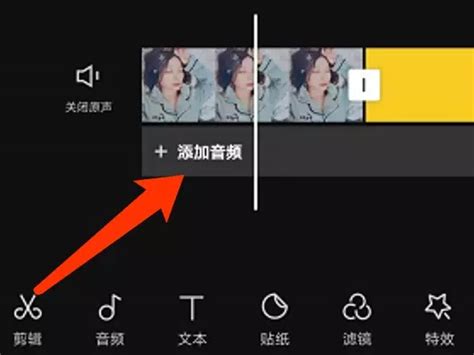
首先,你需要确保已经安装了剪映应用,并且有一个需要编辑的视频项目。打开剪映后,点击新建项目,选择你要编辑的视频导入。导入视频后,点击底部的音频按钮,进入音频编辑界面。在这里,你可以选择添加音乐、音效或录制自己的声音。为了添加音乐,点击“音乐”选项,你会看到剪映自带的音乐库。这个音乐库包含了多种类型的音乐,如流行、古典、电影原声等,你可以根据视频的主题和氛围选择合适的音乐。
在音乐库中选择好你想要的音乐后,点击使用,音乐会自动添加到你的视频项目中。此时,你会看到音频轨道出现在时间轴上,与视频轨道平行。你可以通过拖动音频轨道的左右边界来调整音乐的起止时间。如果你只需要音乐中的某个片段,可以精确地拖动这些边界来截取。例如,如果你只想使用歌曲的高潮部分,可以拖动左边界到高潮开始的位置,拖动右边界到高潮结束的位置,这样就成功截取了音乐的某一片段。
调整音乐的音量是另一个重要的步骤。在剪映中,你可以通过点击音频轨道上的音量调节按钮来实现这一点。音量调节按钮通常表现为一个小喇叭图标,旁边有一个滑动条。你可以通过拖动滑动条来调整音乐的音量大小。一般来说,背景音乐的音量应该略低于旁白或对话的音量,以确保观众能够清晰地听到视频中的对话内容。同时,你还可以通过设置不同部分的音量变化,来增强视频的情感表达。例如,在视频的高潮部分,你可以适当提高音乐的音量,以营造出更加紧张或激动的氛围。
除了基本的音量调节,剪映还提供了丰富的音频特效,如淡入、淡出等,可以让音乐的过渡更加自然。淡入效果是指音乐从无声逐渐变为有声,通常用于视频的开头部分,可以帮助观众更好地进入视频情境。淡出效果则是指音乐从有声逐渐变为无声,通常用于视频的结尾部分,可以给观众留下回味和思考的空间。在剪映中,添加淡入淡出效果非常简单。你只需要选中音频轨道,然后点击音频特效按钮,在弹出的特效列表中选择淡入或淡出效果,并调整其参数即可。
有时候,你可能会遇到需要同时添加多首音乐的情况,比如想在视频的开头部分使用一首快节奏的音乐来吸引观众的注意力,而在结尾部分则使用一首舒缓的音乐来营造温馨的氛围。在剪映中,你可以通过添加多个音频轨道来实现这一点。具体操作方法是:在音频编辑界面,点击底部的“添加音频轨道”按钮,然后按照上述步骤添加第二首音乐。添加完多个音频轨道后,你可以通过拖动它们的顺序来调整音乐的播放顺序。同时,你还可以通过调整每个音频轨道的音量和特效,来实现不同音乐之间的平滑过渡。
对于想要更深入地自定义音乐剪辑的用户,剪映还提供了音频分割功能。音频分割允许你将一个音频文件分割成多个部分,并分别对它们进行编辑。这在你想要对某段音乐进行局部调整时非常有用。例如,你可能想保留一首歌曲的前奏部分,但想要跳过中间的某段歌词,然后直接接入歌曲的副歌部分。在这种情况下,你可以使用音频分割功能,将音频文件分割成前奏、中间段落和副歌三个部分,然后删除中间段落,实现你想要的效果。
此外,剪映还支持将本地音乐导入软件中进行编辑。这意味着你可以使用自己的音乐库中的音乐,或者从其他音乐平台下载的音乐,来为你的视频增添个性化的元素。要导入本地音乐,你只需在音乐库界面选择“导入音乐”选项,然后从手机中选择你想要的音乐文件即可。导入后,你可以像编辑剪映自带音乐一样,对本地音乐进行剪辑、调整音量和添加特效等操作。
在剪辑音乐的过程中,还有一个需要注意的细节是音乐的版权问题。虽然剪映自带了大量的免费音乐,但如果你使用了非免费的音乐或者从其他平台导入的音乐,就需要确保你拥有该音乐的合法使用权。否则,一旦你的视频在平台上发布后被版权方发现,可能会面临被删除或封号的风险。因此,在选择和使用音乐时,请务必注意版权问题,避免不必要的法律风险。
总之,通过剪映的音频编辑功能,你可以轻松实现音乐的剪辑与合成,为你的视频增添更多的情感和色彩。无论是截取音乐片段、调整音量、添加特效还是导入本地音乐,剪映都提供了简单易用的操作界面和丰富的功能选项,让你能够轻松打造出专业水准的视频作品。希望这篇关于如何剪辑剪映音乐的文章对你有所帮助,祝你的视频创作之路越来越顺利!
- 上一篇: 《梁祝》中《化蝶》的歌词和乐谱哪里有?
- 下一篇: 冬季小乌龟养护指南
































